
Kako implementirati format prozora s više kartica u sustavu Windows
Dakle, TidyTabs je mali tehnički program razvojnog programera Nurgo Software, koji implementira format s više kartica u Windows okruženju za rad s Windows klasičnim programima, uslužnim programima i komponentama, kao i aplikacijama iz Microsoftove trgovine Windows 10. Na vrhu prozora gradi malu traku s karticama, ali ova se ploča u početku skriva i ne prikazuje se ako se posao obavlja sa samo jednim prozorom. Traka s karticama postaje vidljiva ako joj se dodaju barem dva prozora..
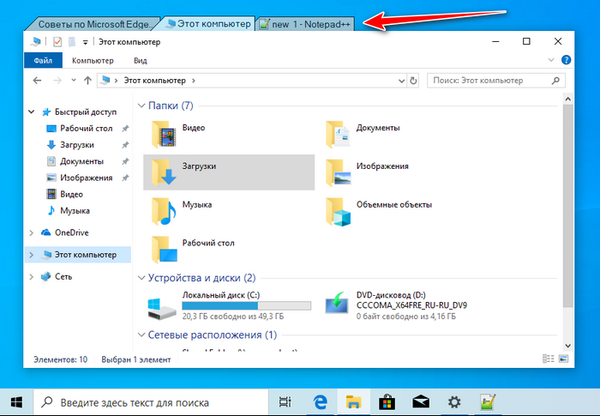
Samo gomile programa koji pružaju cjelovito sučelje s mogućnošću smanjenja / uvećanja prozora i maksimiziranja na cijeli zaslon mogu ući u gomilu ovog formata s više kartica. Programi s sučeljem u obliku malih prozora bez mogućnosti manipulacije njima, razni widgeti, gadgeti, skočne ploče, statusne trake itd. ne mogu postati dio panela s više kartica.
Program TidyTabs možete preuzeti na službenom web mjestu programera:
https://www.nurgo-software.com/pricing/tidytabs
TidyTabs je shareware program. Ima raspušteno izdanje Osobno, namijenjeno samo nekomercijalnoj upotrebi, izrezana je u mogućnosti korištenja više od tri kartice na ploči. Potpuno opremljeno Profesionalno izdanje uklanja ta ograničenja, a pruža i dodatne funkcije kao što su: automatsko grupiranje prozora, preimenovanje kartica, korištenje kotača miša za zatvaranje kartica.
Odmah nakon instaliranja programa od nas će se tražiti da odaberemo vrstu licence. Ovdje možemo odrediti "Pokreni probu", a zatim će TidyTabs raditi u probnom izdanju časopisa Professional, ali s ograničenjima u obliku akcije, samo sat vremena pri svakom pokretanju programa. I odmah možemo odabrati besplatno izdanje Osobnog. Ja ću to učiniti.
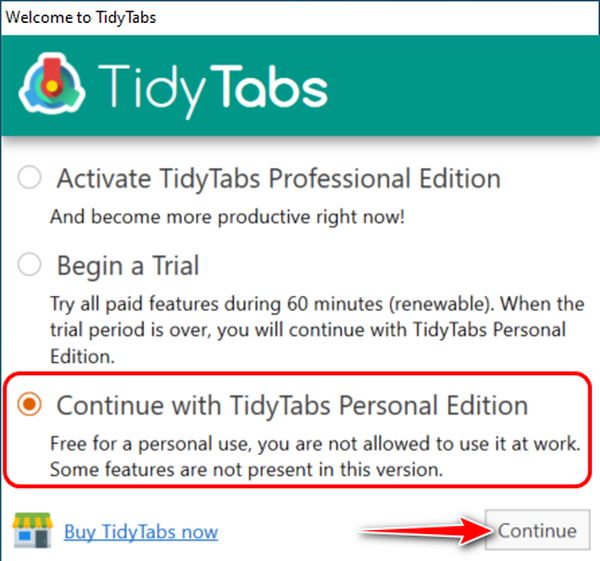
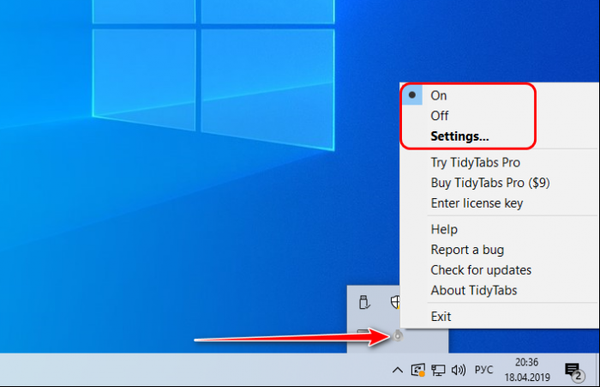
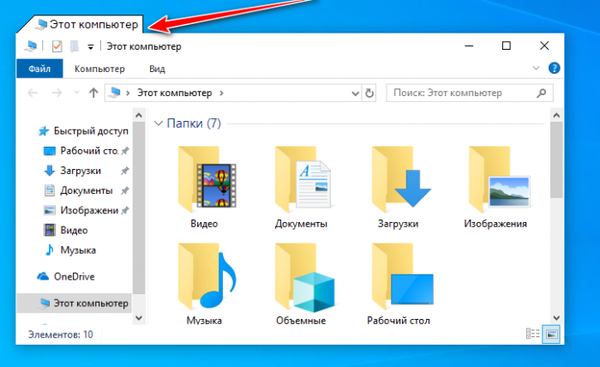
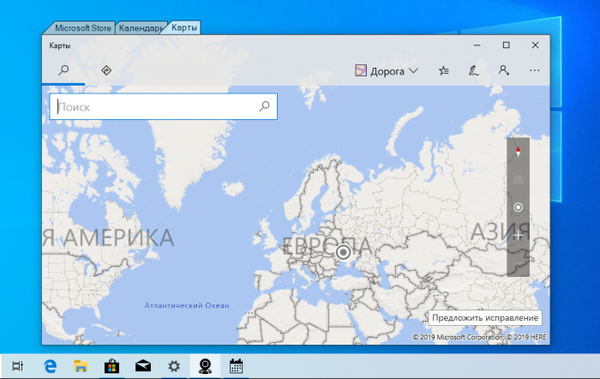
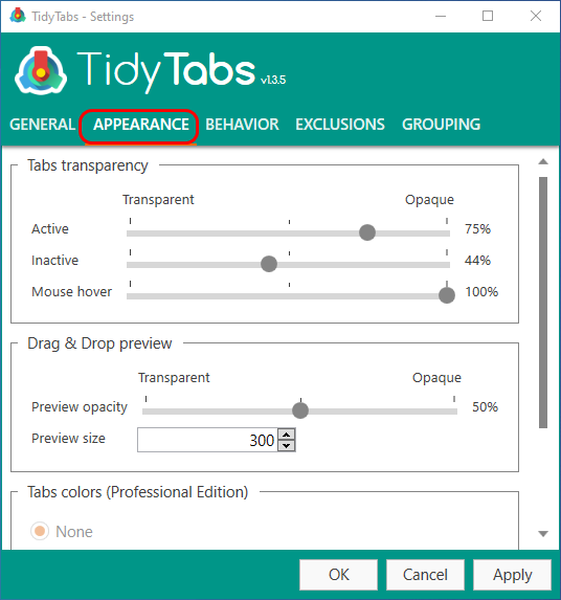
- - Automatski sakrij pojedinačne kartice;
- - Automatski sakrij kartice na cijelom zaslonu;
- - Prikažite alat ako je naziv kartice predug.
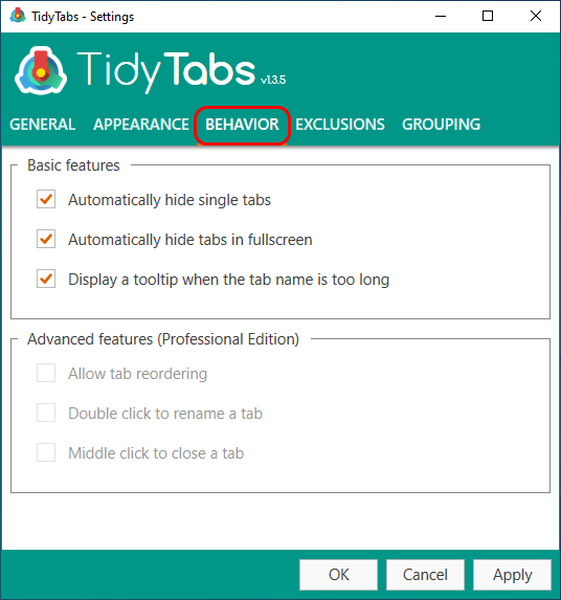
Na kartici postavki "Izuzeće" možemo stvoriti bijele i crne liste programa za koje TidyTabs neće ili neće raditi. Ekspeditivnost provedbe ovih popisa, moji prijatelji, iskreno, nisu razumjeli. Ne želite da prozor bilo kojeg programa bude na traci s karticama, samo ga ne povlačite na njega. Ali sveukupno TidyTabs, naravno, ulažem veliki kredit.
Oznake za članak: Programi za prilagodbu











